Hauptinhalt:
![]() Über den Autor
Über den Autor
![]() Reviews und Preise
Reviews und Preise
SD-Karten sind eines der beliebtesten tragbaren Speichermedien und werden häufig in Kameras zum Speichern wichtiger Fotos verwendet. Die geringe Größe und das geringe Gewicht der Karte machen sie jedoch anfällig für Beschädigungen, die zum Verlust Ihrer Fotos führen können. In diesem Beitrag werden wirksame Methoden zur Wiederherstellung von Fotos von einer SD-Karte auf einem Mac vorgestellt. Lesen Sie weiter!
Methode 1. Verlorene/gelöschte Fotos von der SD-Karte auf einem Mac mit Software wiederherstellen
Wenn Ihre Foto- oder Video Dateien auf einer SD-Karte nicht angezeigt werden, sollten Sie als Erstes eine Sicherungskopie Ihrer SD-Karte erstellen, indem Sie ein Disk-Image erstellen. Stellen Sie dann Ihre verlorenen Fotos von dem SD-Karten-Image mit professioneller Datenrettungssoftware wieder her - EaseUS Data Recovery Wizard for Mac.
Mit dieser professionellen Datenrettungssoftware können Sie die SD-Karte auf Mac wiederherstellen. Gelöschte oder andere verlorene Fotos von einer SD-Karte können in drei Schritten einfach wiederhergestellt werden, selbst wenn die SD-Karte fehlerhafte Sektoren hat, RAW-Formate aufweist, nicht gelesen oder von Ihrem Mac erkannt wird, usw.
✨Die wichtigsten Funktionen von EaseUS Mac Datenrettungssoftware:
- Führen Sie die Wiederherstellung einer beschädigten SD-Karte auf dem Mac durch, um gespeicherte Fotos wiederherzustellen.
- Gelöschte Fotos von einer formatierten SD-Karte wiederherstellen.
- RAW Daten von SD-Karte auf Mac wiederherstellen, einschließlich Bilder und Videos.
Laden Sie dieses leistungsstarke SD-Karten-Fotowiederherstellungstool auf Ihren Mac herunter und folgen Sie den folgenden Schritten, um Ihre verlorenen oder gelöschten Fotos wiederherzustellen:
Schritt 1. Wählen Sie die SD-Karte aus.
- Schließen Sie Ihre Speicherkarte korrekt an Ihren Mac an. Starten Sie EaseUS Data Recovery Wizard for Mac.
- Gehen Sie zu "SD Card Recovery", suchen Sie Ihre Canon/Nikon/Go Pro/DJI/Sony SD-Karte und klicken Sie auf "Nach verlorenen Dateien suchen".
Hinweis: Vor der Datenwiederherstellung sollten Sie auf "Disk Backup" in der linken Seitenleiste klicken, um ein Backup Ihrer SD-Karte zu erstellen, um weiteren Datenverlust zu vermeiden. Nach der Sicherung der SD-Karte kann die Software Daten von Ihrer SD-Karten-Sicherung wiederherstellen, und Sie können die SD-Karte entfernen und wieder verwenden.

Schritt 2. Filter für verlorene SD-Kartendaten
Nach dem Scanvorgang werden alle Dateien im linken Bereich der Scanergebnisse angezeigt. Finden Sie gesuchte Fotos, Videos und andere Dateien.

Schritt 3. Vorschau und Wiederherstellung von Daten
Zeigen Sie die SD-Kartendaten in der Vorschau an und wählen Sie die gewünschten Dateien aus. Klicken Sie dann auf die Schaltfläche "Wiederherstellen". Speichern Sie die wiederherstellbaren Dateien nicht auf der SD-Karte selbst, um ein Überschreiben der Daten zu vermeiden.

Methode 2. Gelöschte Fotos von SD-Karte aus Papierkorb wiederherstellen
Beachten Sie, dass eine SD-Karte einen versteckten Papierkorb-Ordner hat, in dem vorübergehend gelöschte Fotos für eine begrenzte Zeit gespeichert werden. Legen Sie Ihre SD-Karte in Ihren Mac ein und führen Sie die folgenden Schritte aus:
Schritt 1. Starten Sie den Finder, um das Stammverzeichnis der SD-Karte aufzurufen.
Schritt 2. Drücken Sie "Command + Shift + .", um den versteckten Ordner ".Trashes" auf Ihrer SD-Karte anzuzeigen.
Schritt 3. Öffnen Sie den Ordner und finden Sie Ihre verlorenen Fotos, klicken Sie mit der rechten Maustaste auf die gewünschten Fotos und wählen Sie "Wiederherstellen", um sie wiederherzustellen.
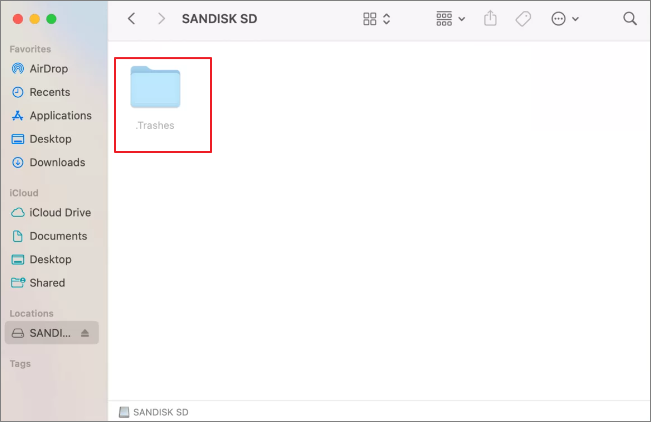
Wenn dieser Artikel hilfreich ist, teilen Sie ihn in den sozialen Medien, um Menschen zu helfen, die verlorene oder gelöschte Fotos von einer SD-Karte wiederherstellen müssen.
Methode 3. Fotos von SD-Karte auf einem Mac mit Datenrettungsdienst wiederherstellen
Wenn Ihre SD-Karten-Fotos versehentlich verloren gegangen sind oder aus komplizierten Gründen gelöscht wurden, wie z.B. leichte physische Beschädigung der SD-Karte, Eindringen von Wasser in die SD-Karte, usw., machen Sie sich keine Sorgen; die unzugänglichen Fotos auf der SD-Karte können mit professionellen Datenrettungsdiensten wiederhergestellt werden!
EaseUS Datenrettungsdienste
Klicken Sie hier, um unsere Experten für eine kostenlose Bewertung zu kontaktieren
Wenden Sie sich an die Datenwiederherstellungsexperten von EaseUS für einen individuellen manuellen Wiederherstellungsservice. Nach einer KOSTENLOSEN Diagnose können wir die folgenden Dienstleistungen anbieten
- Reparieren und Zugreifen auf eine beschädigte SD-Karte auf einem Mac, um wichtige Fotos wiederherzustellen
- SD-Karten unformatieren und RAW-SD-Karten reparieren (einschließlich mit Bitlocker verschlüsselte SD-Karten)
- Wiederherstellen/Reparieren verlorener Fotos auf einer SD-Karte, die auf einem Mac nicht gelesen werden kann
- SD-Karten reparieren, die zu GPT-geschützten Partitionen werden
Das Fazit
In diesem Beitrag werden 3 effektive Lösungen zur Wiederherstellung von Fotos von einer SD-Karte auf einem Mac vorgestellt, wie z. B. die Wiederherstellung von Fotos von einer SD-Karte mit der EaseUS SD-Karten-Wiederherstellungssoftware, die Wiederherstellung von gelöschten Fotos von einem auf der SD-Karte versteckten Papierkorb und die Inanspruchnahme von Hilfe durch professionelle Datenwiederherstellungsdienste.
WFAQs
Hier finden Sie Fragen, die häufig gestellt werden, wenn Sie wissen möchten, wie man Fotos von einer SD-Karte auf einem Mac wiederherstellt:
1. Ist es möglich, Fotos von einer SD-Karte wiederherzustellen?
Es ist möglich, Fotos wiederherzustellen, die von einer SD-Karte gelöscht oder formatiert wurden. Hier erfahren Sie, wie Sie Fotos von einer SD-Karte wiederherstellen können:
Schritt 1. Laden Sie die EaseUS-Software herunter und wählen Sie die SD-Karte im Fenster der EaseUS-Software aus.
Schritt 2. Filtern Sie verlorene SD-Kartendaten und suchen Sie die Fotos, die Sie wiederherstellen möchten.
Schritt 3. Sehen Sie sich die wiederherstellbaren Fotos in der Vorschau an, indem Sie auf das Augensymbol klicken und dann auf "Wiederherstellen", um sie zu speichern.
2. Können Sie Dateien von einer formatierten SD-Karte Mac wiederherstellen?
Software von Drittanbietern, wie z. B. EaseUS Data Recovery Wizard for Mac, kann verwendet werden, um Dateien von einer SD-Karte wiederherzustellen, die für eine begrenzte Zeit formatiert wurde. Verwenden Sie die formatierte SD-Karte jedoch nicht mehr, bevor Sie Ihre Dateien wiederherstellen, um ein Überschreiben der Daten zu vermeiden.
Ist der Artikel hilfreich?
Updated by Markus
Nach seinem Medientechnik-Studium entschloss sich Markus dazu, als ein Software-Redakteur zu arbeiten. Seit März 2015 bei EaseUS Tech Team. Er hat sich auf Datenrettung, Partitionierung und Datensicherung spezialisiert.
Written by Mako
Technik-Freund und App-Fan. Mako schreibe seit März 2016 für die Leser von EaseUS. Er begeistert über Datenrettung, Festplattenverwaltung, Datensicherung, Datenspeicher-Optimierung. Er interssiert sich auch für Windows und andere Geräte.
Bewertungen
-
EaseUS Data Recovery Wizard ist eine leistungsstarke Systemwiederherstellungs-Software, mit der Sie versehentlich gelöschte, durch Malware oder aufgrund von Partitionsverlust verlorene Dateien wiederherstellen können.
Mehr erfahren -
EaseUS Data Recovery Wizard ist das beste Programm, das wir bisher getestet haben. Er ist nicht perfekt, weil die heutige fortschrittliche Festplattentechnologie die Datenwiederherstellung schwieriger macht .
Mehr erfahren -
EaseUS Data Recovery Wizard Pro ist eines der besten Programme zur Datenwiederherstellung auf dem Markt. Es bietet Ihnen umfassenden fortschrittlichen Funktionen, z.B., Wiederherstellung formatierter Laufwerke und Reparatur beschädigter Dateien.
Mehr erfahren
Verwandete Artikel
-
Wo befindet sich der "Programme" Ordner auf einem Mac? [6 Methoden]
![author icon]() Mako/Jan 15, 2025
Mako/Jan 15, 2025 -
4 Lösungen: SanDisk Extreme Portable SSD lässt sich auf Mac nicht mounten
![author icon]() Mako/Jan 15, 2025
Mako/Jan 15, 2025 -
Datenrettungs Mac: Top 10 kostenlose Software zur Datenrettung Mac im Jahr 2025
![author icon]() Katrin/Feb 12, 2025
Katrin/Feb 12, 2025 -
[macOS Leitfaden] Wie man in den Mac Internet Recovery Modus kommt?
![author icon]() Maria/Jan 15, 2025
Maria/Jan 15, 2025